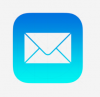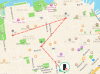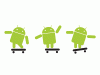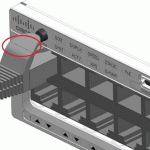iPhone/iPadに最適!薄型本格派Bluetoothキーボード発売!

サンワサプライは1月9日、iPhoneやiPadで便利なショートカットキーを搭載した薄型BluetoothキーボードをWeb限定で発売しました。薄型コンパクトながら19mmのキーピッチを確保し、タイピングのしやすいモデルです。 サンワサプライが発売した「Bluetoothキーボード(iPhone・iPad・パンタグラフ・小型・アイソレーション) 400-SKB045」は、ノートパソコンでも一般的なパンタグラフ式を採用し、19mmとキーピッチが広めに確保されているため、タイピングがしやすいのが特徴です。 詳細:「本文」へ ▶︎iPhone/iPadでのタイピングが捗るBluetoothキーボード ▶︎A4の半分のサイズ、電池で36時間連続使用可能 ▶︎価格は税込み1,980円、Web限定発売! ▶︎参照元:http://direct.sanwa.co.jp/ItemPage/400-SKB045